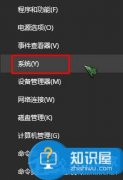笔记本电脑是现代生活中不可或缺的工具,但时常会遇到启动不了的麻烦。这种情况让不少用户感到困惑,不知该如何处理。以下将分享一些有效的解决方法,以及在此过程中需要注意的事项,帮助您重启手中的设备。

确认电源状态是解决启动问题的第一步。检查电源适配器和电源线是否正确连接,没有损坏或松动的情况。如果使用电池供电,建议将电池拆卸下来,再直接连接电源适配器进行启动。这有时候可以排除因电池故障导致的启动问题。
接下来,若设备仍未能启动,检查显示器是否正常工作。连接外部显示器可以帮助判断究竟是电脑本身出问题还是屏幕故障。启动笔记本电脑时,如果外接显示器能够显示画面,则可能是笔记本内置屏幕损坏所致。
如果电源和显示器均无异常,耳朵贴近电脑,听听是否有风扇转动或硬盘的异响。如果听不到这些声音,问题可能来源于主板或电源模块。在此情况下,尝试进行硬件重置,以释放静电。可以长按电源按钮,保持十秒以上,然后再释放并尝试启动。
当所有检查后依旧无效,我们有必要进入更深层次的排查,通常需要打开后盖检查内部部件。确保内存条和硬盘都没有松动。取出内存条,清洁金手指后再重新插入,确保接触良好。如果您对硬件有一定了解,可以进一步检查是否有其他组件受到损坏。
有时候系统本身的问题也会导致启动失败。尝试进入安全模式或者使用启动修复工具。使用Windows安装盘或USB启动设备,可以进行系统修复或重新安装。确保在操作前备份重要数据,以免造成不必要的损失。
硬件诊断工具也是解决启动问题的重要帮手。许多电脑品牌提供自带的诊断工具,可以用来检测故障部件,或者直接通过相关软件获得更详细的信息。
问题解决后,平时的维护同样重要。定期清理内部灰尘,确保通风良好,使用优质电源适配器,避免过度发热等,都是保护笔记本电脑的良好习惯。
常见问题解答 (FAQ)
1. 笔记本电脑无法启动,是否会影响数据丢失?
- 启动问题有多种原因,不能一概而论。如果是硬件故障,建议寻求专业数据恢复服务。
2. 如何判断电池是否有问题?
- 可以尝试拔掉电池,仅使用电源适配器启动,如果能正常启动,说明电池可能损坏。
3. 安全模式无法进入,接下来该做什么?
- 如果安全模式无法进入,可尝试创建启动USB,并使用启动修复功能来恢复系统。
4. 常规操作中如何提高笔记本启动速度?
- 避免开机时加载过多程序,定期清理系统垃圾,使用SSD替代HDD,都是有效的方法。
5. 笔记本电脑重置后,数据是否会丢失?
- 系统重置过程会根据用户选择不同模式,通常会影响已安装程序,数据备份是非常重要的。